Word中给数字添加圆圈的方法教程
时间:2023-05-10 09:10:25作者:极光下载站人气:121
word文档是一款非常好用的文本处理软件,很多小伙伴基本上每天都会需要使用到该软件。如果我们需要在Word文档中插入带圆圈的数字,小伙伴们知道具体该如何操作吗,其实操作方法是非常简单的。我们可以通过多种方法进行操作,小编今天为小伙伴们分享两种比较简单的操作方法,操作步骤都是非常简单的,小伙伴们可以打开自己的Word文档后,跟着下面的图文步骤一起动手操作起来。看看不同的操作方法得到的结果有什么不同之处。接下来,小编就来和小伙伴们分享具体的操作步骤了,有需要或者是有兴趣了解的小伙伴们快来和小编一起往下看看吧!
操作步骤
第一步:双击打开需要插入带圈数字的Word文档;

第二步:方法1.输入需要的数字并选中,在“开始”选项卡中点击如图所示的带圈字符图标,在打开的窗口中点击“增大圈号”或者“缩小文字”,确保圈号处选择的是圆圈,然后确定;
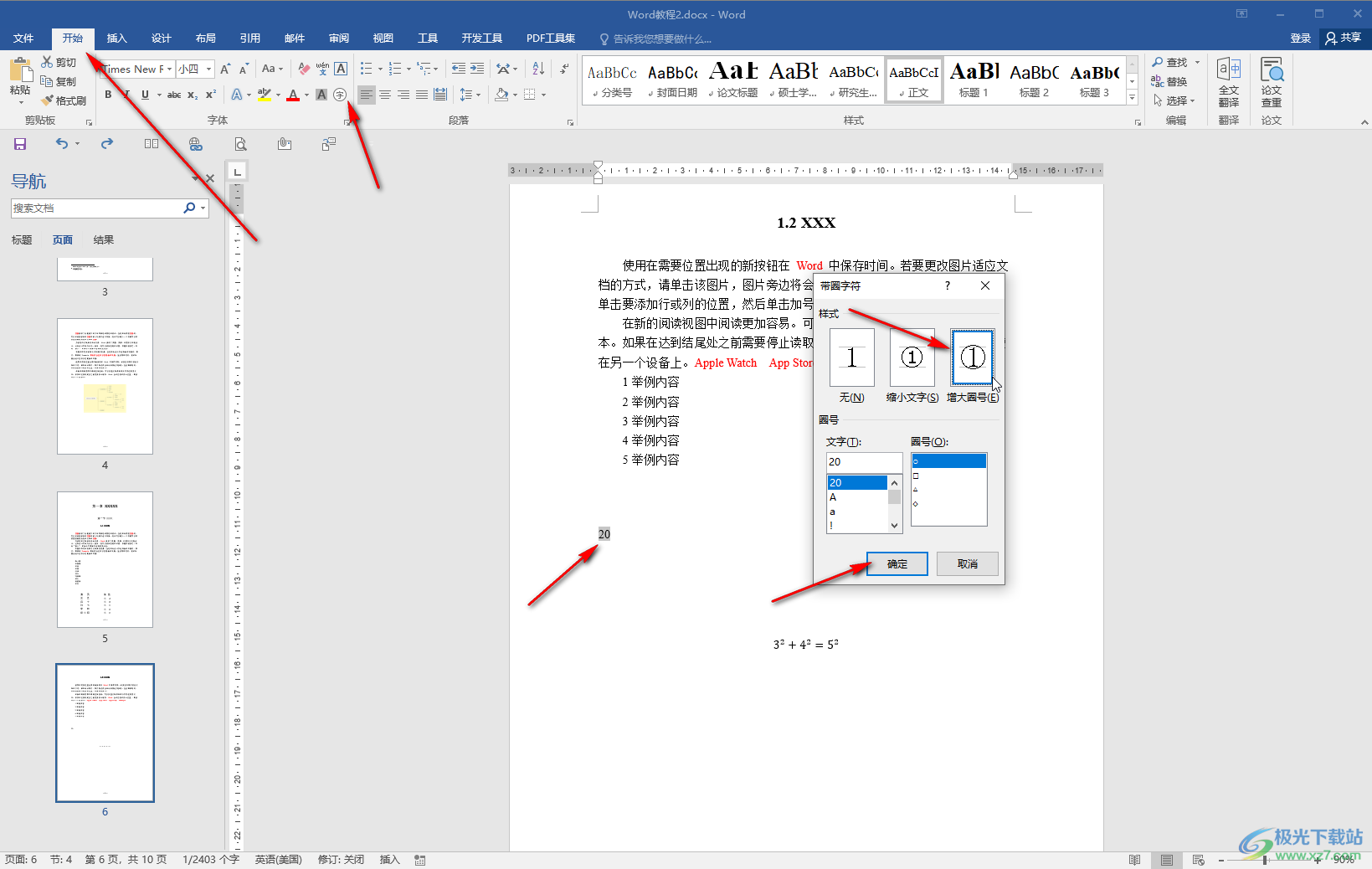
第三步:就可以得到如图所示的带圆圈的字符了;

第四步:方法2.在“插入”选项卡中点击“符号”——“其他符号”;
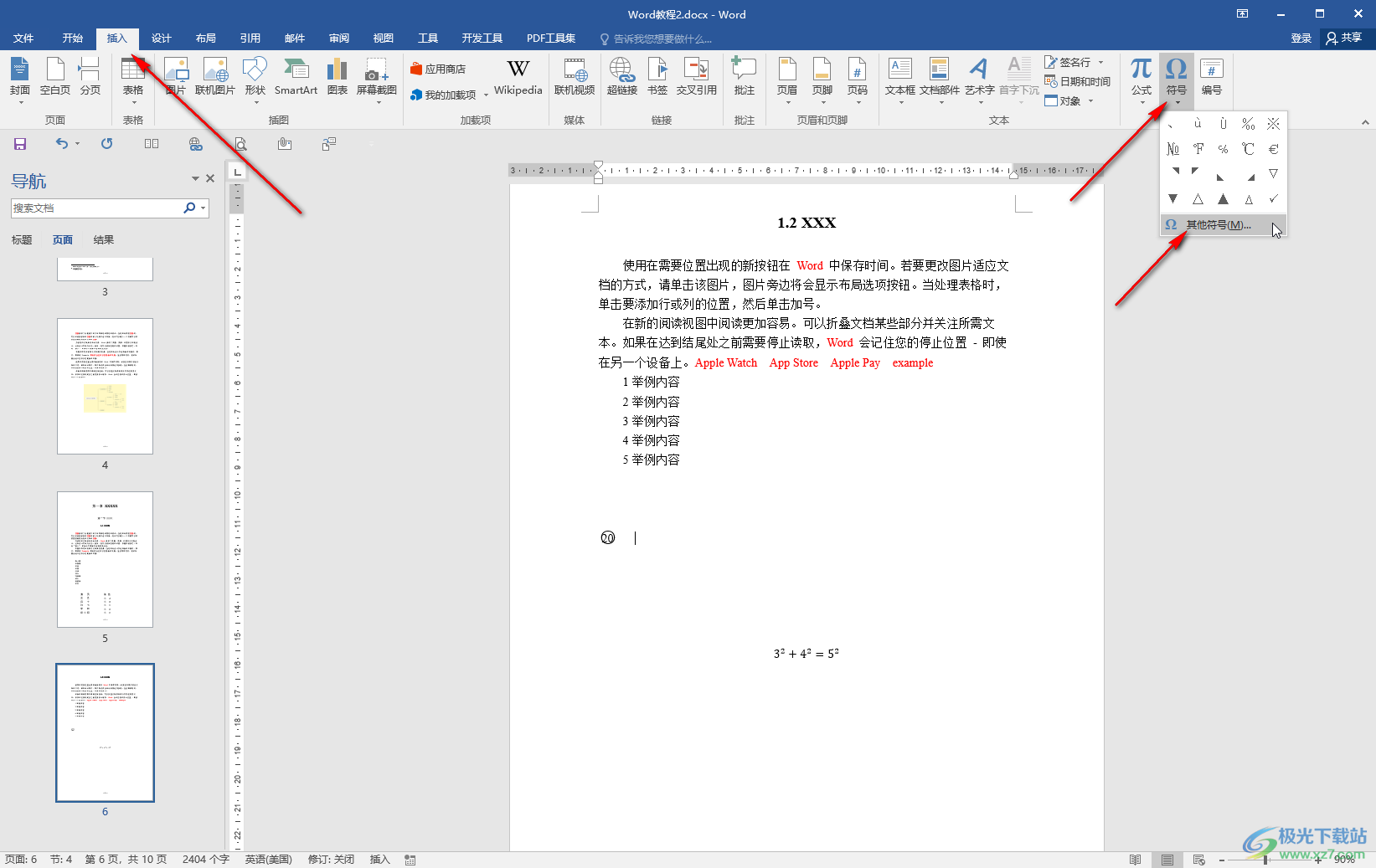
第五步:在打开的窗口中将子集设置为“带括号的字母数字”,双击带圈的数字就可以进行添加了,也可以点击选中后点击“插入”按钮进行添加,然后点击关闭窗口就可以了。
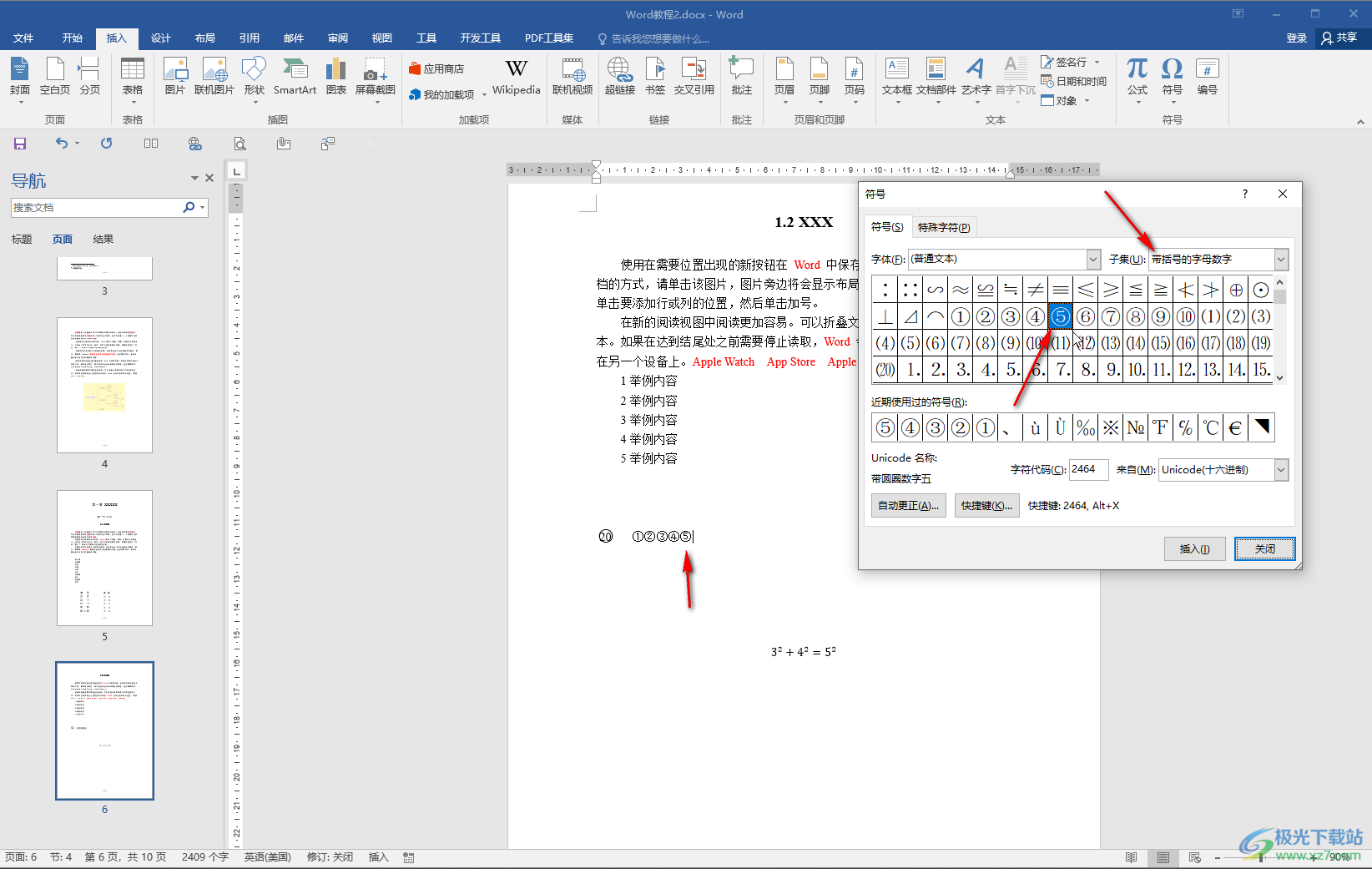
以上就是Word文档中给数字添加圆圈的方法教程的全部内容了。以上两种方法操作起来都是非常简单的,小伙伴们可以打开自己的Word文档后动手操作起来。

大小:60.68 MB版本:1.1.2.0环境:WinAll, WinXP, Win7
- 进入下载
相关推荐
相关下载
热门阅览
- 1百度网盘分享密码暴力破解方法,怎么破解百度网盘加密链接
- 2keyshot6破解安装步骤-keyshot6破解安装教程
- 3apktool手机版使用教程-apktool使用方法
- 4mac版steam怎么设置中文 steam mac版设置中文教程
- 5抖音推荐怎么设置页面?抖音推荐界面重新设置教程
- 6电脑怎么开启VT 如何开启VT的详细教程!
- 7掌上英雄联盟怎么注销账号?掌上英雄联盟怎么退出登录
- 8rar文件怎么打开?如何打开rar格式文件
- 9掌上wegame怎么查别人战绩?掌上wegame怎么看别人英雄联盟战绩
- 10qq邮箱格式怎么写?qq邮箱格式是什么样的以及注册英文邮箱的方法
- 11怎么安装会声会影x7?会声会影x7安装教程
- 12Word文档中轻松实现两行对齐?word文档两行文字怎么对齐?
网友评论